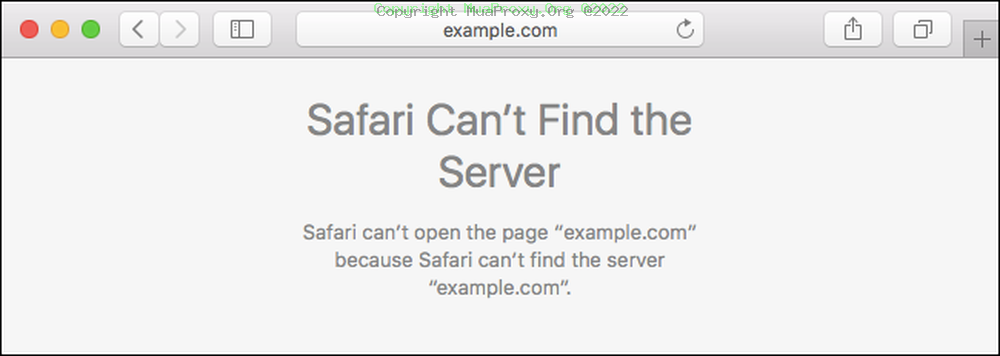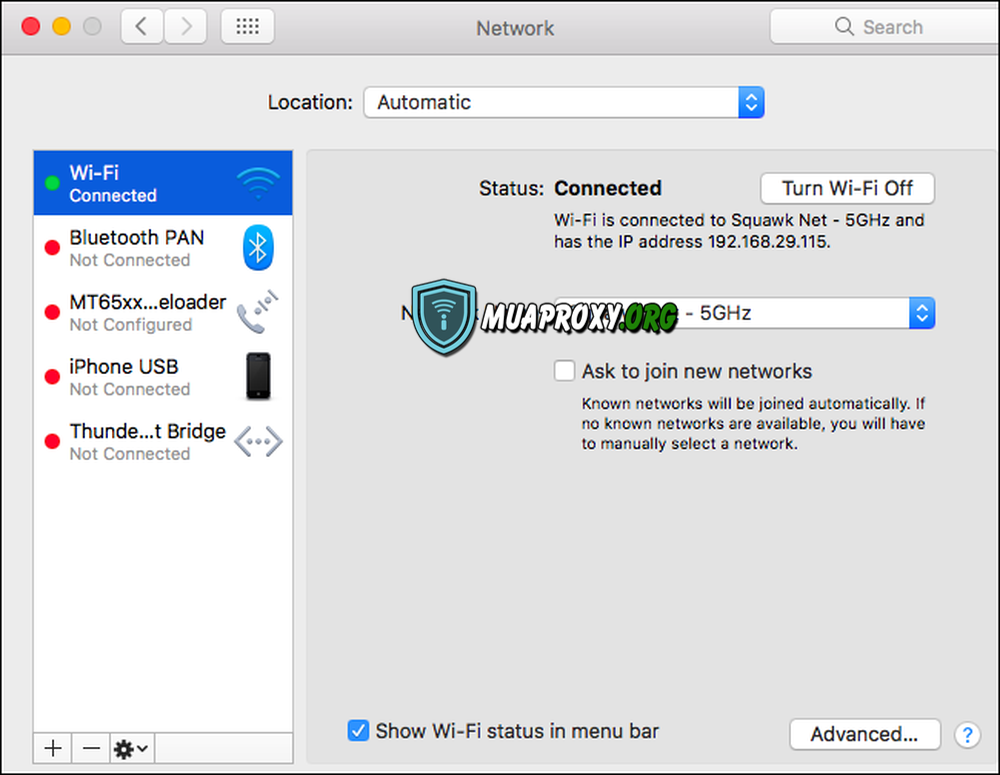
Khi bạn định cấu hình máy chủ proxy trên máy Mac, các ứng dụng sẽ gửi lưu lượng truy cập mạng của chúng qua máy chủ proxy trước khi đến đích. Điều này có thể được chủ nhân của bạn yêu cầu để vượt qua tường lửa hoặc bạn có thể muốn sử dụng proxy để vượt qua khóa địa lý và truy cập các trang web không khả dụng ở quốc gia của bạn.
Máy chủ proxy bạn đặt ở đây sẽ được Apple Safari, Google Chrome và các ứng dụng khác tôn trọng cài đặt proxy hệ thống của bạn. Một số ứng dụng, bao gồm Mozilla Firefox, có thể có cài đặt proxy tùy chỉnh riêng, độc lập với cài đặt hệ thống của bạn.
Mở ứng dụng Tùy chọn hệ thống bằng cách nhấp vào ứng dụng trong Dock của bạn hoặc vào menu Apple> Tùy chọn hệ thống. Nhấp vào biểu tượng mạng của mạng.
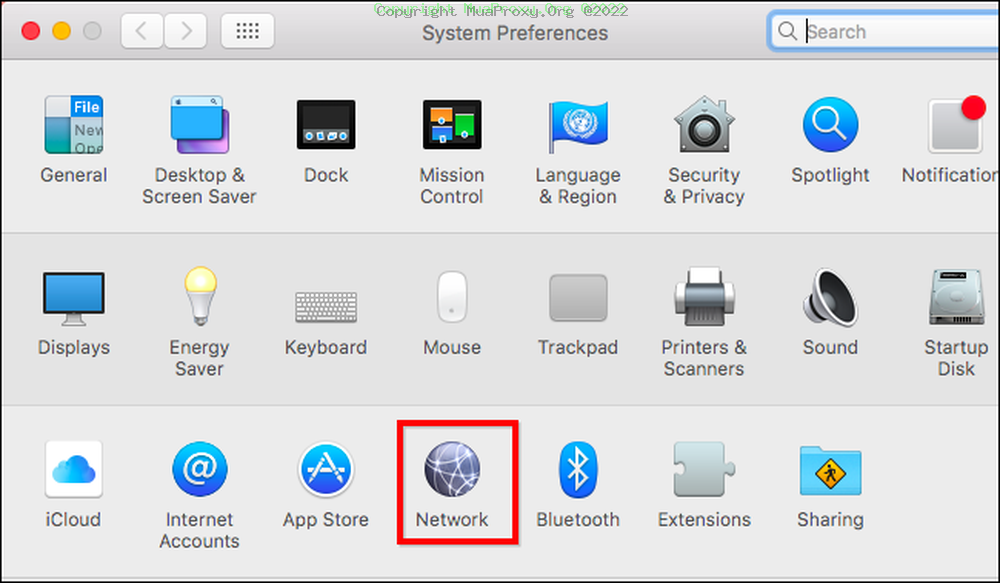
Chọn kết nối mạng bạn sử dụng trong danh sách. Ví dụ: nếu bạn muốn định cấu hình các proxy được sử dụng trong khi được kết nối với mạng Wi-Fi, hãy chọn Wi-Fi. Nếu bạn muốn định cấu hình các proxy được sử dụng trong khi kết nối với mạng có dây, hãy nhấp vào Ethernet Ethernet..
Nhấp vào nút Advanced Advanced ở góc dưới bên phải của cửa sổ Mạng.
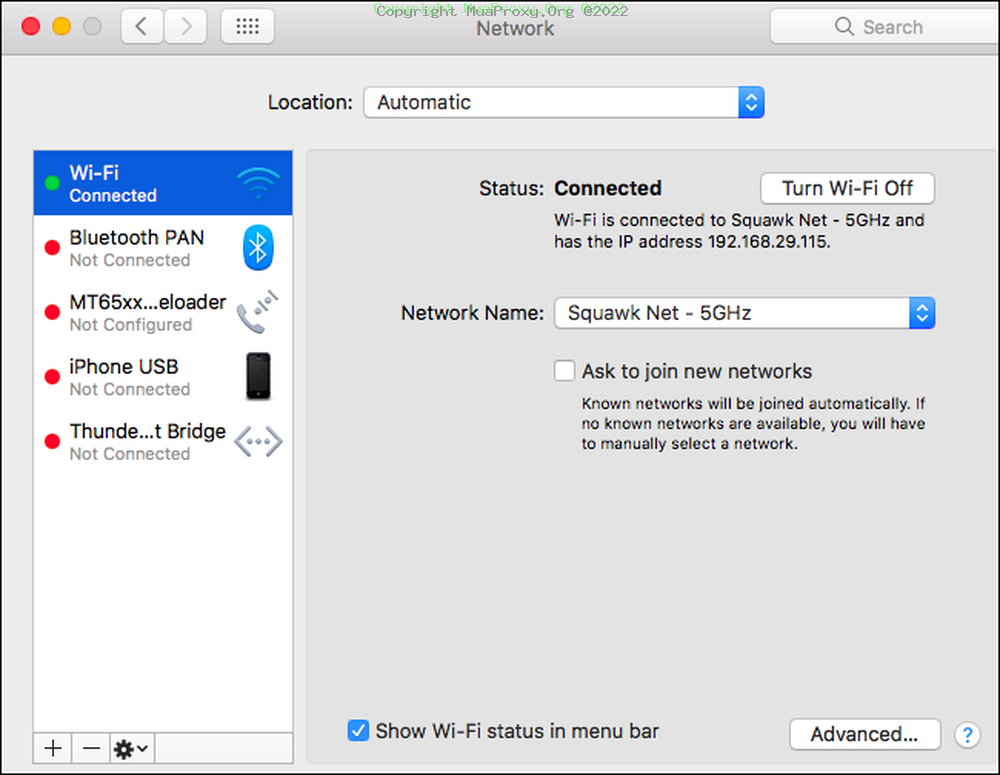
Chọn tab của Proxies. Bạn sẽ cần định cấu hình proxy bằng cách bật một hoặc nhiều hộp kiểm giao thức tại đây.
Để Mac của bạn phát hiện xem có cần thiết proxy hay không và tự động định cấu hình cài đặt proxy, hãy bật hộp kiểm Khám phá Proxy Proxy Proxy. Máy Mac của bạn sẽ sử dụng giao thức Web Proxy Auto Discover hoặc WPAD để tự động phát hiện xem có cần thiết một proxy hay không. Cài đặt này có thể được sử dụng trên các mạng doanh nghiệp hoặc trường học, ví dụ:.
Ngay cả sau khi bật tùy chọn này, máy Mac của bạn sẽ chỉ sử dụng proxy nếu được phát hiện bằng WPAD. Nếu bạn không bao giờ muốn máy Mac của mình sử dụng proxy, ngay cả khi một máy được phát hiện bằng WPAD, hãy bỏ chọn hộp này.
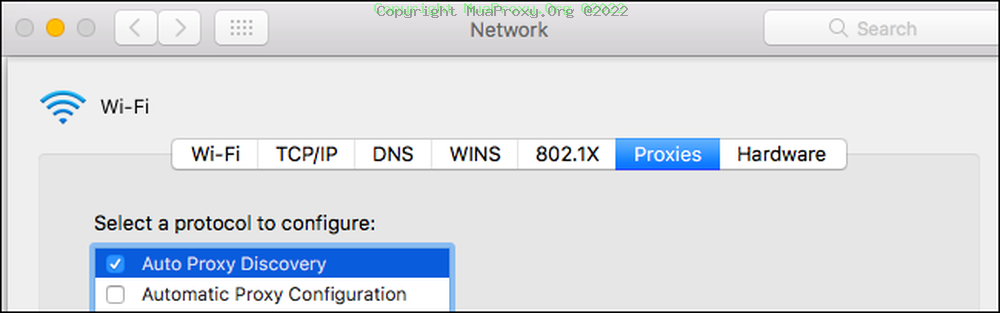
Để sử dụng tập lệnh cấu hình proxy tự động, còn được gọi là tệp .PAC, hãy bật hộp kiểm Cấu hình proxy tự động. Nhập địa chỉ của tập lệnh vào hộp URL. Quản trị viên mạng hoặc nhà cung cấp proxy của bạn sẽ cung cấp cho bạn địa chỉ cho tập lệnh cấu hình proxy, nếu bạn cần.
Nếu bạn không cần sử dụng tập lệnh cấu hình proxy tự động để định cấu hình cài đặt proxy của mình, hãy bỏ chọn hộp này.
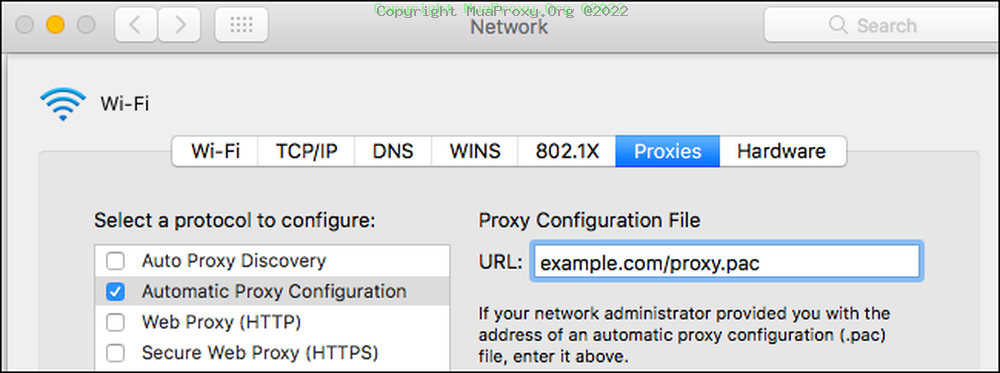
Để định cấu hình proxy theo cách thủ công, bạn sẽ cần kích hoạt một hoặc nhiều Proxy Web (HTTP), HTTP, Proxy bảo mật web (HTTPS), Proxy FTP Proxy,, Proxy SOCKS Proxy, Proxy Proxy trực tuyến (RTSP) Các hộp kiểm, và Nhập địa chỉ và số cổng của proxy cho mỗi tùy chọn bạn bật. Nếu bạn được cung cấp tên người dùng và mật khẩu cho máy chủ proxy, hãy bật máy chủ Proxy Proxy yêu cầu tùy chọn mật khẩu và nhập tên người dùng và mật khẩu.
Ví dụ: giả sử bạn muốn định cấu hình proxy được sử dụng cho các kết nối HTTP, HTTPS và FTP. Bạn sẽ kiểm tra các hộp Proxy Web Proxy (HTTP), HTTP Secure Proxy Proxy (HTTPS), và các FTP Proxy Proxy. Sau khi kiểm tra từng cái, bạn sẽ nhập địa chỉ và cổng của máy chủ proxy vào khung bên phải. Nếu bạn muốn sử dụng cùng một máy chủ proxy cho cả ba, bạn sẽ nhập cùng một địa chỉ ba lần. nếu bạn được cung cấp các địa chỉ máy chủ proxy khác nhau cho các giao thức khác nhau, bạn sẽ nhập các địa chỉ máy chủ proxy khác nhau cho các kết nối này.
Nếu bạn không muốn định cấu hình proxy theo cách thủ công, hãy đảm bảo tất cả các hộp này không được chọn.
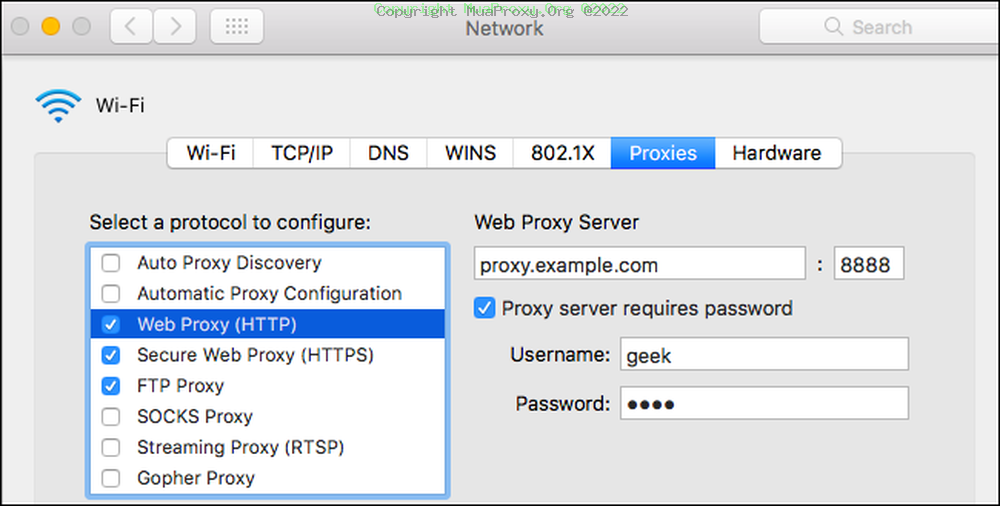
Các cài đặt còn lại cho phép bạn bỏ qua máy chủ proxy khi kết nối với các địa chỉ và tên miền cụ thể mà bạn định cấu hình.
Hộp kiểm loại trừ tên máy chủ đơn giản cho phép bạn bỏ qua proxy cho tất cả tên máy chủ đơn giản của tên lửa. Chúng thường được sử dụng trên các mạng và mạng nội bộ. Ví dụ: một mạng có thể có một trang web cục bộ tại Cổng thông tin trực tuyến, hoặc một máy chủ tệp cục bộ tại các tệp tin máy chủ trực tuyến. Nói cách khác, người dùng có thể phải cắm cắm http http: // Portal / Trực hoặc hoặc https https: // fileserver / mật vào thanh địa chỉ của họ để truy cập các hệ thống này. Loại tên máy chủ này chỉ hoạt động trên một mạng cục bộ. Bằng cách chọn hộp này, bạn có thể bỏ qua proxy cho tất cả các tên máy chủ đơn giản trên các mạng bạn kết nối với.
Cài đặt proxy Bypass của các máy chủ lưu trữ cho các máy chủ và tên miền này có chứa danh sách tên máy chủ, tên miền và dải địa chỉ IP không được truy cập thông qua proxy. Ví dụ: theo mặc định, nó có chứa bản quyền * .local. Các * * ở đây là một ký tự đại diện và phù hợp với bất cứ điều gì. Điều này có nghĩa là mọi thứ kết thúc bằng .local, bao gồm server.local, database.local và anything.local, sẽ được truy cập trực tiếp mà không cần thông qua proxy.
Để thêm tên miền và địa chỉ của riêng bạn, chỉ cần phân tách từng tên bằng dấu phẩy và dấu cách. Ví dụ: để yêu cầu máy Mac của bạn truy cập howtogeek.com mà không cần thông qua proxy, bạn sẽ thay đổi dòng thành:
* .local, 192.254 / 16, howtogeek.com
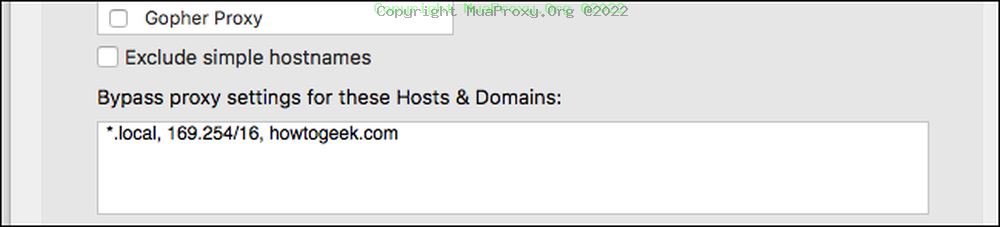
Nếu bạn gặp sự cố khi kết nối với máy chủ FTP sau khi định cấu hình proxy FTP, hãy đảm bảo tùy chọn Chế độ FTP thụ động (PASV) được kích hoạt ở cuối cửa sổ tại đây. Nó được bật theo mặc định.

Nhấp vào OK OK OK để lưu cài đặt của bạn khi bạn hoàn tất. Nhấp vào ứng dụng Sốt ở góc dưới bên phải của màn hình Cài đặt mạng và các thay đổi của bạn sẽ có hiệu lực.
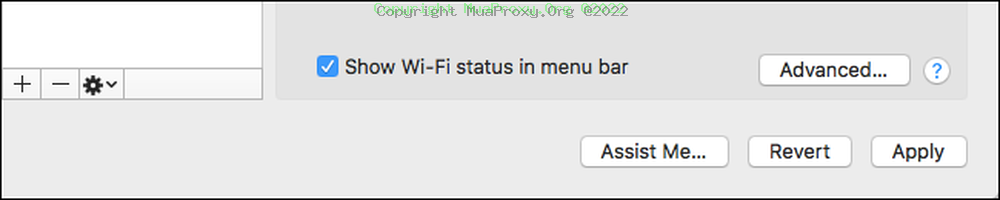
Nếu có vấn đề với cài đặt máy chủ proxy - ví dụ: nếu máy chủ proxy bị hỏng hoặc nếu bạn nhập chi tiết không chính xác - bạn sẽ thấy thông báo lỗi mạng khi sử dụng các ứng dụng như Safari và Google Chrome. Ví dụ: Safari sẽ nói rằng nó không thể tìm thấy máy chủ mà bạn đang cố truy cập, trong khi Chrome sẽ hiển thị thông báo lỗi mô tả nhiều hơn ERR_PROXY_CONNECTION_FAILED. Bạn sẽ cần sửa các cài đặt máy chủ proxy của mình để tiếp tục.